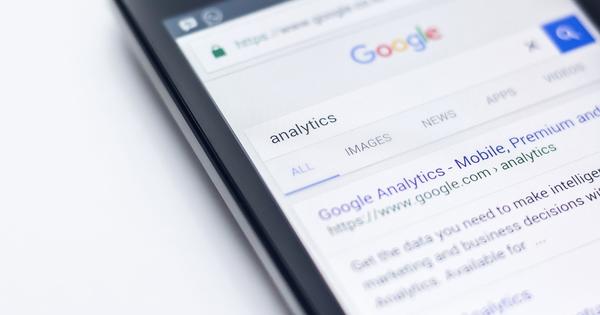گھبراہٹ ایک منطقی ردعمل ہے اگر آپ غلطی سے ایک اہم فائل کو حذف کر دیتے ہیں۔ تاہم، اس علاقے میں زیادہ تر غلطیوں کو ٹھیک کرنا آسان ہے اگر آپ ٹھنڈے دماغ سے اور صحیح قدم اٹھاتے ہیں۔ یہ کوئیک سٹارٹ آپ کو دکھاتا ہے کہ آپ نے غلطی سے حذف ہونے والی فائلوں کو بازیافت کرنے کے لیے پاور ڈیٹا ریکوری کا استعمال کیسے کیا ہے۔
1. MiniTool پاور ڈیٹا ریکوری
حذف شدہ فائل فوری طور پر ختم نہیں ہوتی ہے۔ فائل کے ذریعہ لی گئی جگہ کو ونڈوز کے ذریعہ 'فری اسپیس' کے طور پر نشان زد کیا گیا ہے۔ جب تک کہ اسے کسی اور فائل کے ذریعے اوور رائٹ نہ کیا گیا ہو، آپ حذف شدہ فائل کو مناسب ٹولز کے ساتھ آسانی سے واپس حاصل کر سکتے ہیں۔ MiniTool Power Data Recovery کو ابھی انسٹال کرنا اچھا ہے، چاہے آپ نے ابھی تک کوئی فائل نہیں کھوئی ہو۔ اگر آپ پروگرام کو بعد میں اپنی C ڈرائیو پر انسٹال کرتے ہیں (جہاں حذف شدہ فائل محفوظ کی گئی تھی)، تو اس بات کا امکان ہے کہ انسٹالیشن کا طریقہ کار حذف شدہ فائل کو اوور رائٹ کر دے گا۔ یہ موقع بہت کم ہے، لیکن اسے مسترد کرنا بہتر ہے۔ MiniTool پاور ڈیٹا ریکوری کامیاب ریکوری کی ضمانت نہیں دیتی، لیکن یہ ایک کوشش کے قابل ہے۔ خاص طور پر تصویر کی وصولی کے اختیارات اچھی طرح سے کام کرتے ہیں!

MiniTool پاور ڈیٹا ریکوری (حادثاتی طور پر) حذف شدہ فائلوں کو بازیافت کرتی ہے۔
2. حذف شدہ فائلیں تلاش کریں۔
بہت سے کمرشل فائل ریکوری پروگراموں کے برعکس، MiniTool Power Data Recovery ذاتی استعمال کے لیے مفت ہے۔ منی ٹول پاور ڈیٹا ریکوری شروع کریں۔ حذف شدہ فائلیں واپس حاصل کرنے کے لیے، کلک کریں۔ ریکوری کو غیر حذف کریں۔. پروگرام پوچھتا ہے کہ جب آپ نے فائل کھو دی تھی تو اسے کہاں محفوظ کیا گیا تھا۔ مثال کے طور پر، یہاں C ڈرائیو کا انتخاب کریں اور بٹن کے ساتھ جاری رکھیں وصولی. MiniTool پاور ڈیٹا ریکوری فائل کی باقیات کو تلاش کرتی ہے اور انہیں فولڈر کے ڈھانچے میں دکھاتی ہے۔ آپ جس فائل کو بحال کرنا چاہتے ہیں اسے براؤز کریں اور اسے چیک کریں۔ انتخاب پر دائیں کلک کریں اور منتخب کریں۔ وصولی. اس بات کی نشاندہی کریں کہ آپ فائلوں کو کس فولڈر میں بحال کرنا چاہتے ہیں۔ نوٹ: اس ڈرائیو سے مختلف ڈرائیو لیٹر کا انتخاب کرنا بہتر ہے جس پر فائلیں آپ کے گم ہونے سے پہلے محفوظ تھیں۔

پروگرام بذات خود فائل کی باقیات تلاش کرتا ہے جنہیں بازیافت کیا جاسکتا ہے۔
3. تصاویر بازیافت کریں۔
MiniTool پاور ڈیٹا نہ صرف آپ کی ہارڈ ڈسک پر کام کرتا ہے، بلکہ آپ پروگرام کو اپنے ڈیجیٹل کیمرے کے میموری کارڈ یا اپنی USB اسٹک پر بھی چلا سکتے ہیں۔ اس سے ان تصاویر اور ویڈیوز کو تلاش کرنا آسان ہو جاتا ہے جو ایک بار ڈیلیٹ ہو چکی ہیں۔ یہاں تک کہ اگر کوئی میموری کارڈ پڑھنے کے قابل نہیں لگتا ہے، تو آپ MiniTool پاور ڈیٹا کے ساتھ تصاویر اور فلموں کو بازیافت کرنے کی کوشش کر سکتے ہیں۔ اپنے کمپیوٹر کے کارڈ ریڈر میں (ناقص) میموری کارڈ داخل کریں۔ منی ٹول پاور ڈیٹا شروع کریں، پہلی اسکرین پر کلک کریں۔ ڈیجیٹل میڈیا ریکوری اور اشارہ کریں کہ آپ کے میموری کارڈ میں کون سا ڈرائیو لیٹر ہے۔ تلاش اور بحالی کا عمل تقریباً ایک جیسا ہے۔ MiniTool Power Data ان فائلوں کا ایک پیش منظر دکھاتا ہے جو آپ نے کھو دی ہیں اور جو فائلیں پائی جاتی ہیں ان کو فولڈرز میں ذیلی تقسیم کرتا ہے، مثال کے طور پر، jpgs، pngs یا مووی فائلز۔

میموری کارڈ سے تصاویر گم ہو گئیں؟ MiniTool پاور ڈیٹا انہیں ڈھونڈتا ہے!